LearnWeb08-CSS02-CSS入门
[!note]+
- 你永远无法记住所有的 CSS 属性,善用参考资料:MDN CSS reference 和 GPT
- 善用浏览器的开发者面板在页面上及时编辑 CSS。
CSS 运行逻辑
前面在 LearnWeb00-Web入门 中简单提及了浏览器以及 CSS 起了什么作用,这里则是对于 CSS 是如何具体参与进页面的渲染的讲解,包括早该知道的 DOM 的定义也会在这里介绍,是 CSS 是如何运行的读书笔记。
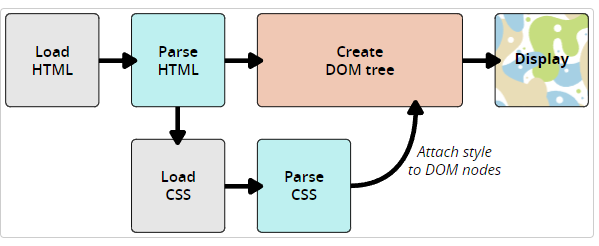
浏览器获取了 HTML 之后:
- 会拉取其所依赖的所有 CSS,JS 和静态资源(Parser HTML)
- 解析 HTML 代码,根据其中的 Tag、Class、ID 和相互之间的关系将 HTML 解析成 DOM ,每个元素作为其中的一个节点放进相对应的桶中。(元素桶、ID 桶之类)
紧接着,在拉取完 CSS 之后,浏览器开始解析 CSS,基于 CSS 中的选择器找到每个样式所属的 DOM 节点,并将其添加进去。
最后基于最终的 DOM(Document Object Model) 渲染出完整的页面,这里对 DOM 进行一个简单的解释:
一个 DOM 有一个树形结构,标记语言中的每一个元素、属性以及每一段文字都对应着结构树中的一个节点(Node/DOM 或 DOM node)。节点由节点本身和其他 DOM 节点的关系定义,有些节点有父节点,有些节点有兄弟节点(同级节点)。
此外浏览器在渲染过程中如果遇到了位置的 CSS 会直接跳过相应的 CSS ,然后渲染下一个规则。
@规则
@rules(at-rules)是一类特殊的规则,”提供了关于 CSS 应该执行什么或如何表现的指令”。具体而言主要有以下两类:
第一类:引入别的样式文件
1 | |
第二类:引入媒体查询,按照媒体的样式(例如视窗的大小)来决定使用的样式,这一点也是为了响应式布局很重要的一点;
1 | |
当窗口(可以通过调整浏览器宽度来改变)宽度>30em 时使用另外的背景颜色。
代码添加空白
[!quota]+
空白是指实际的空格、制表符和换行符。就像浏览器忽略了 HTML 中的空白一样,浏览器也忽略了 CSS 中的空白。空白的价值在于它可以提高可读性。
1 | |
可以使用 format 插件来对代码进行重构,增强代码的可读性。但是记得空白也不是随便用的,比如简写属性中的空白就用来区分不同的属性值,对于名称中的空白切分也会导致异常。
属性与值进阶
大多数情况下属性的值为关键词或者数值,但是也会有一些较为复杂的场景存在,例如简单的一些函数。
Calc() 函数
1 | |
1 | |
上述的 width 使用 calc 将宽度表达为 90% - 30 像素,使用 Calc 可以执行一些简单的数值计算流程。
Transform 函数
transform 属性通常用于图像变形,因此其取值通常为一些函数,这里以 rotate 为例。
1 | |
1 | |
上述代码会得到一个旋转后的 box,诸如此类,Transform 还有一些别的常用函数,后续可能会比较频繁的遇到,同样可以在 MDN 查询。
简写属性
[!quota]+
一些属性,如font、background、padding、border和margin等属性称为简写属性。它们允许在一行中设置多个属性值,从而节省时间并使代码更整洁。
典型的例子就是边框定义,需要定义四个方向的边框,如 padding-top 和 padding-bottom,可以使用 padding 直接定义四个值来节省时间,顺序为顺时针(上右下左)
1 | |
更多的可以参考 MDN 的 CSS 参考页面,找到更多简写资源如:background
选择器进阶
基础 CSS 规则中介绍了一些基本的选择器类别,这里为选择器做相对进阶的介绍,包括一些选择器的组合和运算,一些其他的用法,还有一些特别的选择器。
同时选择多个元素
如果要选择多个类型的元素并为他们添加同一种规则集,可以使用 , 对不同元素进行分割如下。
1 | |
上述代码会将列表,大标题,普通段落都使用红色渲染。
伪类选择器理解
参考伪类和伪元素,伪类选择器的名称可能会让人困惑,实际上可以理解为一些状态或者一些辅助类别,可能是选择在特定状态下的某些元素,举个例子,链接点击前后的不同颜色:
1 | |
或者一些父子节点关系,如选择元素的某一个部分而不是整个元素,下面的例子选择 article 中作为第一个 child 的 p 元素,通常为第一段
1 | |
或者用一些选择特定子节点的伪类 :nth-child(even),括号内接 index 为特定的子元素,也可以用 even 和 odd 指定奇偶,有特殊需求的时候可以去查表或者查 Chatgpt。
伪元素选择器
参考伪类和伪元素有一些特殊的元素,描述了一些特别的状态,例如:
::first-line:选中第一行的内容::before: 在所有内容之前添加,可以插入一些辅助图标等::after:在所有内容之后添加,可以插入一些辅助图表等
举个例子,选择 article 部分的第一段的第一行:
1 | |
选择器组合方法
- 元素和类选择器嵌套:如果使用了
p.my-class作为选择器,含义是只选择 p 元素中类名为 my-class 的元素,这个时候 a 元素的 my-class 就会被忽略。 - 类选择器嵌套:如果使用了
.log.warning作为选择器,则会选择出 log 类中的 warning 类的元素,这里补充一个知识,就是 HTML 一个元素定义多个类的方式<p class="log warning">使用空格分割 - 使用空格后代选择:下述代码的选择器会选中 list 中的所有 em 元素,不在 list 中的 em 元素会被忽略,使用方法是基于先后顺序,以及使用空格分开。
1 | |
- 使用
+相邻选择符:下述代码会选中与h1相邻的p中的span元素
1 | |
- 使用
>子代关系选择符:只会选中子代,孙代及以上的不会被选中 - 使用
~兄弟关系选择符:举个例子,下述代码会选中 h1 之后的所有 p 元素。
1 | |
全局选择器 *
* 全局选择器,选中文档中的所有内容(或者是父元素中的全部内容),通常用于和其他元素组合,避免一些选择器组合中的歧义,例如和伪类选择器组合,选择第一个子元素的情况。
1 | |
上述代码用来选择 article 中的第一个子元素,但是该写法容易和下述写法混淆
1 | |
而该写法表示的则是任何作为第一个子元素的 article 元素,意义上完全不同,因此为了可读性和可维护性,建议引入全局变量如下:
1 | |
表达了作为 article 元素中第一个子元素的任何元素,则符合我们的需求,也不容易产生混淆。
属性选择器
属性选择器引入了部分正则的语法,可以较为灵活的判断属性值是否(以某种形式)包含了某个 Value,基础的语法如下:
1 | |
该语句选择具有 [attr] 属性的所有元素,当然也可以和其他的选择器做组合,这里后续不在赘述。
如果需要指定 attr 的值,有以下的多种方式:
[attr=value]: 存在只有一个且正好相等[attr^=value]: 存在至少一个以 value 开头的属性[attr$=value]: 存在至少一个以 value 结尾的属性[attr*=value]: 存在至少一个含有 value 的属性[attr~=value]: 完全相等或者包含一个 value[attr|=value]: 匹配 value 或者以 value 加连字符开头的属性值- …
如果希望属性值大小写不敏感,可以添加 i 如下:
1 | |
页面样式渲染逻辑
会有同个元素被多个选择器渲染的情况,这种情况下会基于层叠(cascade)和优先级(specificity)规则对元素进行渲染。
样式渲染规则
规则一:后出现的规则会覆盖先出现的规则(即层叠规则)
1 | |
在同等优先级的情况下 css 后出现的会覆盖之前出现的,可以理解为按顺序声明的语句。
规则二:更具体的选择器具备更高的优先级:
1 | |
1 | |
例如上述 Case 中,css 中 special 的定义是在段落的基础之前的,因此段落文本理论上首先被渲染为蓝色,后续被 p 的红色覆盖,但是由于 special 作为类,被认为是比基础标签 p 的优先级更高,因此最终会被渲染成蓝色;
具体的权重计算规则:
一个选择器的优先级可以说是由三个不同的值(或分量)相加,可以认为是百(ID)十(类)个(元素)——三位数的三个位数:
- ID:选择器中包含 ID 选择器则百位得一分。
- 类:选择器中包含类选择器、属性选择器或者伪类则十位得一分。
- 元素:选择器中包含元素、伪元素选择器则个位得一分。
此外还有内联样式:总是最高优先级; 以及特殊的属性值 !important 也是默认为最高优先级
因此,由于优先级的存在,有时候某个元素可能会不按照预期渲染,这种时候查看被多少个选择器选中并进行调整即可。且优先级计算的时,由于有 !important 特殊属性值的存在,因此并不总是按照组来整体应用和计算。@important 和其他的属性不同,是先定义的优先级更高。
样式继承关系
子元素的例如颜色,字体等属性是会继承父元素的,而像是 box 相关的边框属性(边框边距等)是不会继承的,否则设置了一个相对 page 为 50%的 box,其中的子元素直接指数级缩小可还得了。
🔥mdn YTB 视频教程:如何使用开发者工具来检查级联和优先级: 在 rule 面板会列出所有的规则,可以点击元素旁边的按钮来定位,也可以直接在页面上修改,且位于越上方的规则其权重越重。在规则页面的下方也会有继承的面板。
当然也可以手动的调整和控制继承,CSS 定义了五个特殊的通用属性值,用来简化部分内容重写的工作:
inherit继承父元素的对应属性值,实际上就是开启集成initial将属性还原初始值revert还原为浏览器的默认样式,大多数情况下=unsetrevert-layer将属性值还原为上一个层叠层中建立的值unset重置为自然值,如果属性是自然继承就是 inherited, 否则就是 initial。
可以结合 all 属性将所有属性重置。
级联层顺序
级联层相当于是将 css 分成几个大组,同样还是后声明的优先级更高,同样 import 还是个例外是相反的。未包含在某个级联层的则会默认放在最后一个未命名的组中声明,因此会有最高的优先级。
下面给个级联层的定义例子,这个特性暂时不需要掌握,后续再看。
1 | |
LearnWeb08-CSS02-CSS入门




